E-pasta ziņojumu izveide un nosūtīšana programmā Outlook
E-pasta ziņojumu izveide un nosūtīšana
-
Izvēlieties Jauns e-pasta ziņojums, lai sāktu jaunu ziņojumu.
-
Laukā Kam, Kopija vai Diskrētā kopija ievadiet vārdu vai e-pasta adresi.
Ja neredzat diskrēto kopiju, skatiet rakstu Diskrētās kopijas lodziņa rādīšana, paslēpšanu un skatīšana.
-
Laukā Tēma ierakstiet e-pasta ziņojuma tēmu.
-
Novietojiet kursoru e-pasta ziņojuma pamattekstā un sāciet rakstīt.
-
Kad esat ierakstījis savu ziņojumu, izvēlieties Nosūtīt.
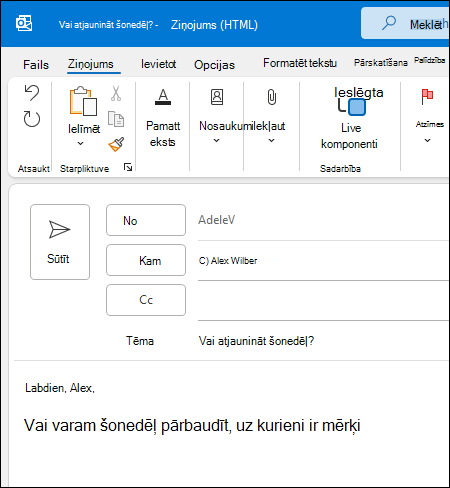
@pieminēšanas gadījumu izmantošana, lai pievērstu kāda uzmanību
-
E-pasta ziņojuma vai kalendāra uzaicinājuma pamattekstā ievadiet simbolu @ un dažus pirmos kontaktpersonas vārda vai uzvārda burtus.
-
Kad Outlook piedāvā vienu vai vairākus ieteikumus, izvēlieties kontaktpersonu, kuru vēlaties pieminēt.
Pēc noklusējuma tiek iekļauts tās vārds un uzvārds. Varat izdzēst kādu pieminēšanas daļu, piemēram, visu, kas nav personas vārds.
-
Pieminētā kontaktpersona tiek pievienota e-pasta ziņojuma vai sapulces uzaicinājuma rindiņai Kam.
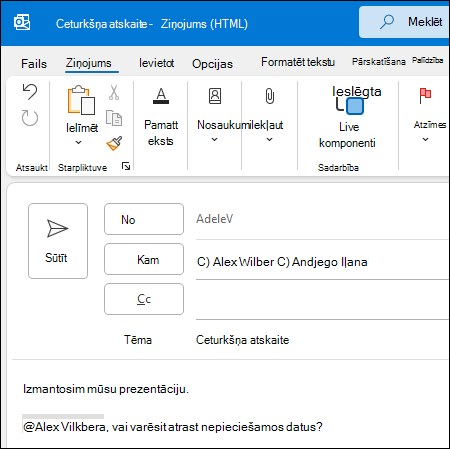
Svarīgo ziņojumu iesūtne
Svarīgo ziņojumu iesūtne palīdz pievērsties vissvarīgākajiem e-pasta ziņojumiem. Tā sadala iesūtni divās cilnēs —Svarīgie un Citi.
Ja ziņojumi netiek sakārtoti tā, kā vēlaties, varat tos pārvietot un iestatīt, kur piegādāt turpmākos ziņojumus no šī sūtītāja.
-
Atlasiet cilni Focused (Fokusēts) vai Other (Citi).
-
Ar peles labo pogu noklikšķiniet uz pārvietojamā ziņojuma un atlasiet Pārvietot pie citiem vaiPārvietot pie citiem.
Lai ieslēgtu vai izslēgtu iesūtni Focused (Fokusēts iesūtne):
-
Atlasiet Skatīt >Rādīt fokusētavu iesūtni.
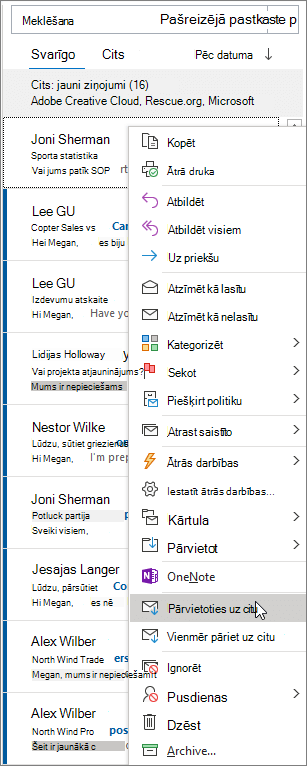
Tālāk: Kalendāra un kontaktpersonu pārvaldība programmā Outlook











